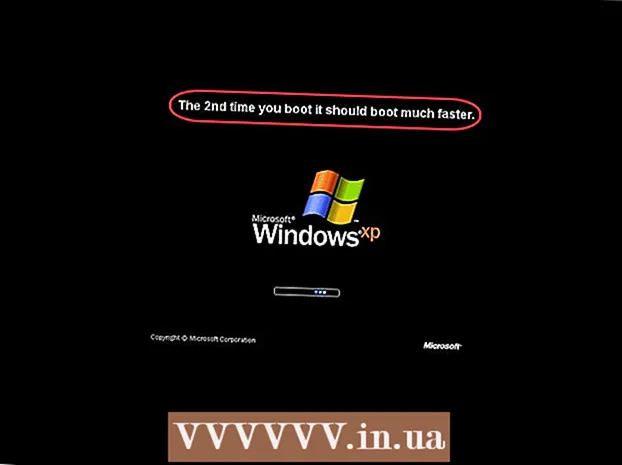লেখক:
John Stephens
সৃষ্টির তারিখ:
25 জানুয়ারি 2021
আপডেটের তারিখ:
29 জুন 2024

কন্টেন্ট
আজকাল, ওয়েবসাইটগুলি জাভায় প্রোগ্রামিত প্রোগ্রামগুলি দিয়ে প্লাবিত হয়। ফলস্বরূপ, এই প্রোগ্রামগুলি আরও ইন্টারেক্টিভ এবং সৃজনশীল হতে পারে। তবে এই সামগ্রীটি দেখতে সক্ষম হতে আপনার কম্পিউটারে জাভা রানটাইম এনভায়রনমেন্ট (জেআরই) ইনস্টল থাকা দরকার। আপনি যে অপারেটিং সিস্টেমটি ব্যবহার করেন না কেন জেআরই ইনস্টলেশনটি কয়েক মিনিট সময় নেয়। এখানে জাভা প্রোগ্রামিং ইনস্টল করার নির্দেশনা দেওয়া হল।
পদক্ষেপ
ব্রাউজারের জন্য জাভা রানটাইম এনভায়রনমেন্ট (জেআরই) ইনস্টল করার নির্দেশিকাটি এখানে। আপনি অন্যান্য নিবন্ধগুলিতে বিকাশ সরঞ্জাম (জেডিকে) ইনস্টলেশন গাইড উল্লেখ করতে পারেন। বা আপনি যদি জাভাস্ক্রিপ্ট সম্পর্কে জানতে চান তবে একই বিভাগে অন্যান্য নিবন্ধগুলি দেখতে পারেন।

জাভা হোমপেজ দেখুন। জাভা সমস্ত ব্রাউজারগুলি ব্যবহার করতে পারে এমন ফাইলগুলি ইনস্টল করতে পারে, তাই আপনার ব্রাউজার-নির্দিষ্ট নির্দেশাবলী অনুসরণ করার দরকার নেই। জাভা ইনস্টলারটি খুঁজে পেতে আপনাকে কেবল জাভা হোমপেজে যেতে হবে।- জাভা ইনস্টলার ইনস্টল করার সময় ফাইলগুলি ডাউনলোড করবে। আপনার যদি নেটওয়ার্কের সাথে সংযুক্ত না থাকা কোনও ডিভাইসে জাভা ইনস্টল করতে হয় তবে ম্যানুয়াল ডাউনলোড পৃষ্ঠায় উপলব্ধ অফলাইন ইনস্টলারটি ডাউনলোড করুন।
- আপনার ব্রাউজার সেটিংসের উপর নির্ভর করে, ইনস্টলেশন প্রক্রিয়া শুরু করার আগে আপনার জাভা ইনস্টলেশনটি আপনার ডিভাইসে ডাউনলোড করতে হবে।
- ম্যাক ওএস এক্স 10.6 এর জন্য জাভা প্রাক-ইনস্টল করা আছে। ওএস এক্স 10.7 এবং তদূর্ধ্বের জন্য, জাভা প্রাক-ইনস্টল করা নেই। ওএস এক্স 10.7.3 বা তার পরে প্রস্তুতির জন্য আপনার জাভা ইনস্টল করার জন্য একটি সাফারি বা ফায়ারফক্সের মতো একটি 64-বিট ব্রাউজারও প্রয়োজন।
- লিনাক্সের জন্য, জাভা ডাউনলোড করতে হবে, ম্যানুয়ালি ইনস্টল করতে হবে এবং তারপরে এটি কার্যকর করার জন্য সক্ষম করা দরকার। কীভাবে লিনাক্সে জাভা ইনস্টল করবেন সে সম্পর্কে আরও বিশদ জানতে একই বিভাগের অন্যান্য নিবন্ধগুলি দেখুন।

ইনস্টলেশন শুরু হয়। ডাউনলোড হয়ে গেলে, ইনস্টলেশন শুরু করতে জাভা প্রোগ্রামার শুরু করুন। ওএস এক্স-এ, ইনস্টলেশন শুরু করতে .dmg ফাইলটিতে ডাবল ক্লিক করুন।- ইনস্টলেশন শুরুর আগে ব্রাউজার উইন্ডোটি বন্ধ করে দিন, কারণ ইনস্টলেশনটি সম্পূর্ণ হওয়ার পরে ব্রাউজার উইন্ডো যেভাবেই পুনরায় আরম্ভ করতে বাধ্য হবে।
ইনস্টলেশন পদক্ষেপগুলি অনুসরণ করুন। সেটআপ প্রোগ্রামের স্ক্রিনে প্রদর্শিত নোট তথ্যটি সাবধানতার সাথে পড়ুন। ইনস্টলেশন প্রক্রিয়া চলাকালীন আপনি যদি চেকবক্সগুলিতে চেক বাক্সগুলি না ফেলে থাকেন তবে জাভা অতিরিক্ত সফ্টওয়্যার যেমন ব্রাউজার টুলবারগুলি ইনস্টল করবে। আপনি যদি নিজের ব্রাউজারটি পরিবর্তন করতে না চান তবে অন স্ক্রিন নোটগুলি মনোযোগ সহকারে পড়তে ভুলবেন না।

ইনস্টলেশন পরীক্ষা করুন। জাভা ইনস্টল করা শেষ করার পরে, কিছুই ঘটেনি তা নিশ্চিত করার জন্য ইনস্টলেশনটি ডাবল-চেক করুন। আপনি জাভা ওয়েবসাইটে জাভা টেস্ট স্ক্রিপ্টগুলি অনুসন্ধান করতে পারেন, বা "জাভা পরীক্ষা" এর জন্য অনলাইনে অনুসন্ধান করতে পারেন এবং প্রথমে প্রদর্শিত অনুসন্ধানের ফলাফলটি নির্বাচন করতে পারেন।- আপনাকে প্লাগইন প্রোগ্রামটি আপনার ডিভাইসে চালানোর অনুমতি দেওয়া দরকার এবং ডাউনলোডের আগে সম্ভবত একাধিকবার অনুরোধ করা হবে। সাধারণভাবে, আপনি যত্নবান না হলে আপনার কম্পিউটারে অন্যান্য প্রোগ্রাম ব্রিজ করার জন্য জাভা একটি বিপজ্জনক হাতিয়ার হতে পারে। সুতরাং, আপনার কেবল নামী ওয়েবসাইটগুলিতে কম্পিউটার প্রোগ্রাম স্ক্রিপ্টগুলি চালানো উচিত।
সতর্কতা
- জাভা সম্পর্কে সর্বদা সাবধান! কিছু ওয়েবসাইট জাভা সহ প্রোগ্রামিংযুক্ত দূষিত বুট কমান্ড থাকতে পারে এবং এটি আপনার কম্পিউটারের জন্য ক্ষতিকারক হতে পারে, তাই ওয়েবসাইটে অ্যাক্সেস করার সময় সাবধানতা অবলম্বন করুন।